2018 JEEP GRAND CHEROKEE USB
[x] Cancel search: USBPage 301 of 384
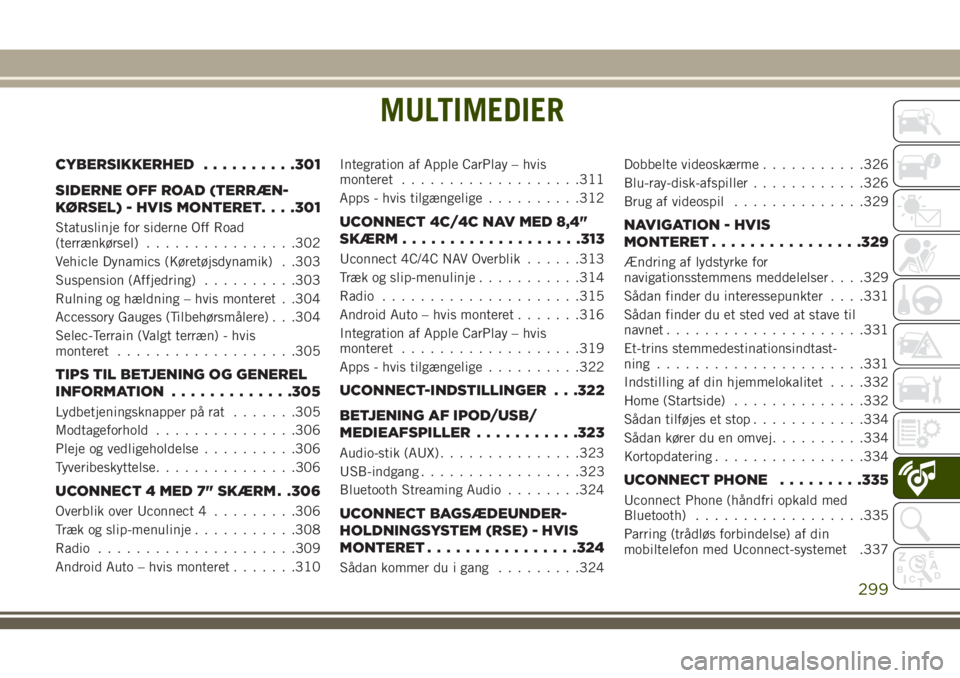
MULTIMEDIER
CYBERSIKKERHED..........301
SIDERNE OFF ROAD (TERRÆN-
KØRSEL) - HVIS MONTERET. . . .301
Statuslinje for siderne Off Road
(terrænkørsel)................302
Vehicle Dynamics (Køretøjsdynamik) . .303
Suspension (Affjedring)..........303
Rulning og hældning – hvis monteret . .304
Accessory Gauges (Tilbehørsmålere) . . .304
Selec-Terrain (Valgt terræn) - hvis
monteret...................305
TIPS TIL BETJENING OG GENEREL
INFORMATION.............305
Lydbetjeningsknapper på rat.......305
Modtageforhold...............306
Pleje og vedligeholdelse..........306
Tyveribeskyttelse...............306
UCONNECT 4 MED 7" SKÆRM . .306
Overblik over Uconnect 4.........306
Træk og slip-menulinje...........308
Radio.....................309
Android Auto – hvis monteret.......310Integration af Apple CarPlay – hvis
monteret...................311
Apps - hvis tilgængelige..........312
UCONNECT 4C/4C NAV MED 8,4"
SKÆRM...................313
Uconnect 4C/4C NAV Overblik......313
Træk og slip-menulinje...........314
Radio.....................315
Android Auto – hvis monteret.......316
Integration af Apple CarPlay – hvis
monteret...................319
Apps - hvis tilgængelige..........322
UCONNECT-INDSTILLINGER . . .322
BETJENING AF IPOD/USB/
MEDIEAFSPILLER...........323
Audio-stik (AUX)...............323
USB-indgang.................323
Bluetooth Streaming Audio........324
UCONNECT BAGSÆDEUNDER-
HOLDNINGSYSTEM (RSE) - HVIS
MONTERET................324
Sådan kommer du i gang.........324Dobbelte videoskærme...........326
Blu-ray-disk-afspiller............326
Brug af videospil..............329
NAVIGATION - HVIS
MONTERET................329
Ændring af lydstyrke for
navigationsstemmens meddelelser. . . .329
Sådan finder du interessepunkter. . . .331
Sådan finder du et sted ved at stave til
navnet.....................331
Et-trins stemmedestinationsindtast-
ning......................331
Indstilling af din hjemmelokalitet. . . .332
Home (Startside)..............332
Sådan tilføjes et stop............334
Sådan kører du en omvej..........334
Kortopdatering................334
UCONNECT PHONE.........335
Uconnect Phone (håndfri opkald med
Bluetooth)..................335
Parring (trådløs forbindelse) af din
mobiltelefon med Uconnect-systemet .337
MULTIMEDIER
299
Page 303 of 384

CYBERSIKKERHED
Køretøjet kan være et tilsluttet køretøj og
være udstyret med både kablet og trådløst
netværk. Disse netværk giver dit køretøj mu-
lighed for at sende og modtage information.
Disse oplysninger gør det muligt for systemer
og funktioner i køretøjet at fungere korrekt.
Dit køretøj kan være udstyret med en række
sikkerhedsfunktioner, der reducerer risikoen
for uautoriseret og ulovlig adgang til køretøj-
ets systemer og trådløs kommunikation. Kø-
retøjets softwareteknologi udvikler sig fortsat
over tid, og FCA US LLC vurderes og tager, i
samarbejde med vores leverandører, pas-
sende skridt efter behov. Svarende til en
computer eller andre enheder, kan køretøjet
kræve softwareopdateringer for at forbedre
anvendeligheden og ydelsen af dine systemer
eller for at mindske den potentielle risiko for
uautoriseret og ulovlig adgang til køretøjets
systemer.
Der kan stadig være risiko for uautoriseret og
ulovlig adgang til køretøjets systemer, selv
om den seneste version af køretøjets software
(f.eks. Uconnect-softwaren) er installeret.
ADVARSEL!
• Det er ikke muligt at kende eller at
forudse alle de mulige resultater, hvis
køretøjets systemer er brudt. Det kan
ske, at køretøjets systemer, herunder
sikkerhedsrelaterede systemer, kan blive
forringet, eller der kan ske et tab af
kontrol over køretøjet, som følge af en
ulykke med alvorlige kvæstelser eller
død til følge.
• Indsæt KUN medier (f.eks. USB, SD-
kort eller CD) i bilen, hvis den kom fra en
pålidelig kilde. Medier af ukendt oprin-
delse kan eventuelt indeholde ondsindet
software, og hvis den installeres i køre-
tøjet, kan det øge muligheden for brud
på køretøjets systemer.
• Som altid, hvis du oplever en usædvan-
lig køretøjsadfærd, skal du tage køretøjet
med til din nærmeste autoriserede for-
handler.
BEMÆRK:
• FCA US LLC eller din forhandler kan kon-
takte dig direkte vedrørende softwareopda-
teringer.• For at hjælpe med at forbedre køretøjets
sikkerhed yderligere og minimere risikoen
for sikkerhedsbrud, bør køretøjsejere:
– Kontroller regelmæssigt
www.driveuconnect.com/support/
software-update.html for at få mere at
vide om tilgængelige Uconnect-
softwareopdateringer.
– Kun tilslutte og bruge pålidelige me-
dieenheder (f.eks. personlige mobilte-
lefoner, USB-nøgler, CD'er).
Der kan ikke garanteres for privatlivets fred
ved nogen trådløs og kablet kommunikation.
Tredjeparter kan ulovligt opfange information
og privat kommunikation uden dit samtykke.
Se "Onboard Diagnostic System (OBD II) Cy-
bersecurity" (Indbygget diagnosticeringssy-
stem (OBD II), cybersikkerhed) i "Getting To
Know Your Instrument Panel" (Kend dit in-
strumentpanel) i instruktionsbogen.
SIDERNE OFF ROAD
(TERRÆNKØRSEL) - HVIS
MONTERET
Dit køretøj er udstyret med sider for terræn-
kørsel, som angiver køretøjet status, når der
301
Page 304 of 384

køres terrænkørsel. Det leverer oplysninger
om køretøjets kørehøjde, status for reduk-
tionsgearkassen, køretøjets rulning og hæld-
ning (hvis monteret), og den aktive tilstand
for valgt terræn.
Du få adgang til siderne for terrænkørsel ved
at trykke på knappen "Apps" på berørings-
skærmen og derefter vælge "Off Road Pages"
(Sider for terrænkørsel).Siderne for terrænkørsel har følgende valg-
bare sider:
• Vehicle Dynamics (Køretøjsdynamik)
• Suspension (Affjedring)
• Rulning og hældning - hvis monteret
• Accessory Gauge (Tilbehørsmåler)
• Selec-Terrain (Valgt terræn) - hvis monteret
Statuslinje for siderne Off Road
(terrænkørsel)
Statuslinjen for siderne Off Road (terrænkør-
sel) er placeret nederst på siderne Off Road
(terrænkørsel) og er til stede i hver af de fem
valgbare funktioner på siden. Den giver lø-
bende opdaterede oplysninger for følgende
punkter:
• Reduktionsgearkassens aktuelle status (vi-
ses kun i 4WD LOW)
• Aktuel tilstand for valgt terræn – hvis mon-
teret
• Aktuel breddegrad/længdegrad
• Aktuel højde for køretøjet• Status for nedkørselskontrol/
hastighedsstyring og valgt hastighed i mph
(km/t).
Hovedmenu
1 - Appen Off Road Pages (Sider for
terrænkørsel)
2 - Knappen Uconnect Apps
(Uconnect-apps)
Statusbjælke
1 – Reduktionsgearkassens aktuelle
status (vises kun i 4WD LOW)
2 – Aktuel tilstand for valgt terræn –
hvis monteret
3 – Aktuel breddegrad/længdegrad
4 – Aktuel højde
5 – Status for nedkørselskontrol/
hastighedsstyring og valgt hastighed
MULTIMEDIER
302
Page 311 of 384

Radio
Uconnect 4 med 7" skærm Radio
1 – Forudindstillede radiostationer
2 – Skift mellem forudindstillede
3 – Statusbjælke
4 – Hovedkategori-linje
5 – Lydindstillinger6 – Søg opad
7 – Gå direkte til en radiostation
8 – Søg nedad
9 – Gennemse og administrer forudindstillede
10 – Radiobånd
309
Page 313 of 384

2. Slut din Android-smartphone til en af
USB-medieportene i dit køretøj. Hvis du
ikke har downloadet Android Auto-appen
til din smartphone, før enheden sættes til
for første gang, begynder appen at
downloade.
BEMÆRK:
Sørg for at bruge det USB-kabel, der
fulgte med telefonen, da separat købte
kabler muligvis ikke fungerer.
Din telefon beder dig muligvis om at
godkende brugen af Android Auto-appen
før brug.3. Når enheden er tilsluttet og registreret,
bør Android Auto starte automatisk, men
du kan også starte den ved at trykke på
ikonet Auto Android på berøringsskærmen
under Apps.
Når Android Auto kører på dit Uconnect-
system, kan følgende funktioner anvendes via
din smartphones dataabonnement:
• Google Maps til navigation
• Google Play Musik, Spotify, iHeart Radio
osv. til afspilning af musik
• Håndfri opkald og sms til kommunikation
• Hundredvis af kompatible apps, og mange
flere!
BEMÆRK:
For at bruge Android Auto skal du sikre dig, at
du befinder dig i et område med netværks-
dækning. Android Auto kan anvende mobil-
data, og din netværksdækning vises i det
øverste højre hjørne af radioskærmbilledet.
Når Android Auto har oprettet forbindelse via
USB, vil Android Auto også være tilsluttet via
Bluetooth.
Integration af Apple CarPlay – hvis
monteret
Uconnect fungerer problemfrit med Apple
CarPlay, den smartere og mere sikre måde at
bruge din iPhone i bilen og holde fokus på
vejen. Brug din Uconnect-berøringsskærms
display, bilens drejeknapper og betjeningsan-
ordninger samt din stemme med Siri til at få
adgang til Apple Music, kort, beskeder m.m.
For at bruge CarPlay skal du sikre dig, at du
anvender en iPhone 5 eller nyere, har aktive-
ret Siri i indstillingerne, at din iPhone er låst
Android Auto
Google Maps Data og netværksdækning
311
Page 314 of 384

op for kun den allerførste forbindelse, og
anvend så følgende fremgangsmåde:
1. Slut din iPhone til en af USB-
medieportene i din bil.
BEMÆRK:
Sørg for at bruge det Lightning-kabel, der
fulgte med telefonen, idet separat købte
kabler muligvis ikke fungerer.
2. Når enheden er tilsluttet og registreret,
bør CarPlay starte automatisk, men du
kan også starte den ved at trykke på ikonet
CarPlay på berøringsskærmen under
Apps.Når CarPlay kører på dit Uconnect-system,
kan følgende funktioner anvendes via din
iPhones dataabonnement:
• Telefon
• Musik
• Beskeder
• Kort
BEMÆRK:
For at bruge CarPlay skal du sikre dig, at
mobildata er slået til, og at du befinder dig i
et område med netværksdækning. Dine data
og netværksdækning vises på venstre side af
radioskærmbilledet.Apps - hvis tilgængelige
For at få adgang til apps skal du trykke på
knappen "Uconnect Apps" (Uconnect-apps)
på berøringsskærmen for at gennemse listen
over programmer:
• EcoDrive
• MyCar
• TuneIn
• Deezer
• Reuters
• Twitter
• Facebook Check-In
• Apple CarPlay
• Android Auto og mange flere.
CarPlayCarPlay Data og netværksdækning
MULTIMEDIER
312
Page 317 of 384

Radio
Uconnect 4C/4C NAV med 8,4" skærm Radio
1 – Forudindstillede radiostationer
2 – Skift mellem forudindstillede
3 – Statusbjælke
4 – Vis lille navigationskort
5 – HD-radio
6 – Hovedkategori-linje7 – Lydindstillinger
8 – Søg opad
9 – Gå direkte til en radiostation
10 – Søg nedad
11 – Gennemse og administrer forudindstillede
12 – Radiobånd
315
Page 319 of 384

2. Slut din Android-smartphone til en af
USB-medieportene i dit køretøj. Hvis du
ikke har downloadet Android Auto-appen
til din smartphone, når du tilslutter enhe-
den første gang, begynder appen begyn-
der at downloade.
BEMÆRK:
Sørg for at bruge det USB-kabel, der
fulgte med telefonen, da separat købte
kabler muligvis ikke fungerer.
Din telefon beder dig muligvis om at
godkende brugen af Android Auto-appen
før brug.3. Når Android Auto har oprettet forbindelse
via USB, vil Android Auto også være til-
sluttet via Bluetooth. Systemet viser start-
skærmbilledet Android Auto . Android
Auto bør starte automatisk, men hvis det
ikke sker, skal du se den supplerende
instruktionsbog til Uconnect for procedu-
ren til at aktivere funktionen "AutoShow"
(Automatisk visning). Du kan også starte
den ved at trykke på Android Auto, som
findes i menuen "Apps". Hvis du bruger
Android Auto ofte, kan du flytte appen til
menulinjen nederst på berørings-
skærmen. Tryk på knappen "Apps", og find
Android Auto-appen. Træk derefter den
valgte app for at erstatte en eksisterende
genvej på hovedmenulinjen.
Når Android Auto kører på Uconnect-
systemet, kan følgende funktioner anvendes
via din smartphones dataabonnement:
• Google Maps til navigation
• Google Play Musik, Spotify, iHeart Radio
osv. til afspilning af musik
• Håndfri opkald og sms til kommunikation
• Hundredvis af kompatible apps, og mange
flere!BEMÆRK:
For at bruge Android Auto skal du sikre dig, at
du befinder dig i et område med netværks-
dækning. Android Auto kan anvende mobil-
data, og din netværksdækning vises i det
øverste højre hjørne af radioskærmbilledet.
Kort
Tryk og hold inde på knappen VR (Stemme-
genkendelse) på rattet, eller tryk på mikrofo-
nikonet for at bede Google om at lede dig til
den ønskede destination via talevejledning.
Du kan også trykke på ikonet navigation i
Android Auto for at få adgang til Google
Maps.
Android Auto
Google Maps Data og netværksdækning
317